رفع خطای عدم تطابق تگ شروع پایان تگ هنگام باز کردن فایلهای DOCX
اگر از Word 2007 ، 2010 یا 2013 استفاده می کنید، ممکن است هنگام باز کردن یک فایل DOCX با خطای عجیبی مواجه شوید. (DOCX)اخیراً سعی کردم یک فایل DOCX را که در ویندوز 10(Windows 10) با استفاده از Office 2013 ایجاد کرده بودم باز کنم و با پیغام خطای زیر مواجه شدم:
نام در تگ پایان عنصر باید با نوع عنصر در تگ شروع مطابقت داشته باشد.(The name in the end tag of the element must match the element type in the start tag.)
هوم(Hmm) ، نمی دانم معنی آن چیست! پس از کمی تحقیق، متوجه شدم که این خطا مربوط به کد XML است که یک فایل DOCX در واقع از آن ساخته شده است. به طور معمول(Normally) ، این خطا منجر به از دست رفتن فایل یا محتوای آن نمی شود، اما ایده خوبی است که قبل از شروع هر گونه تغییر، یک کپی از فایل تهیه کنید.
اگر در نهایت فایل اصلی را خراب کردید، همیشه می توانید با استفاده از فایل پشتیبان دوباره امتحان کنید. اگر از آفیس 2013(Office 2013) استفاده می کنید، پیام خطا به این صورت است :
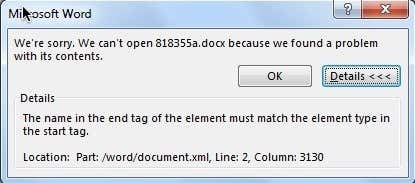
همچنین برخی از اطلاعات اضافی مانند Location: Part: /word/document.xml, Line: 2, Column: xxxx را خواهید دید . پس چه چیزی باعث این خطا می شود؟ ظاهراً معادلات است! به طور خاص، زمانی که یک معادله به همان پاراگراف یک جعبه متن یا شیء گرافیکی متصل می شود، به برچسب های oMath مربوط می شود.
خوشبختانه، یک راه مستقیم برای رفع این خطا وجود دارد. من با سادهترین راهحل شروع میکنم و برای علاقهمندان به راهحلهای فنیتر میروم.
مایکروسافت آن را رفع کند
مایکروسافت دانلود Fix-it را(Fix-it download ) منتشر کرده است که ادامه خواهد داشت و فایل مشکل دار Word را تعمیر می کند . توجه داشته باشید که حتی اگر این مشکل به طور موقت برطرف شود، اگر دوباره فایل را ویرایش کنید ممکن است دوباره رخ دهد. برای خواندن نحوه جلوگیری از تکرار این خطا به پایین بروید .(Scroll)
XML را به صورت دستی ویرایش کنید
اگر می خواهید این کار را به صورت دستی انجام دهید، می توانید فایل DOCX را باز کرده و (DOCX)XML را ویرایش کنید . با این حال، من واقعاً این را توصیه نمی کنم زیرا پیچیده است و می تواند اوضاع را حتی بیشتر به هم بریزد. راهی برای تنظیم سند واقعی Word وجود دارد که می توانید آن را در زیر بخوانید.
اساسا، کل فایل Word در واقع یک آرشیو فشرده از دسته ای از فایل های XML است. برای دیدن این فایلها، باید پسوند را از DOCX به ZIP تغییر نام دهید .

در Windows 8/10 ، Explorer را باز کرده و روی تب View کلیک کنید. در سمت راست، یک کادر تأیید به نام پسوندهای نام فایل(File name extensions) را میبینید . برو و آن را بررسی کن. اکنون نام فایل DOCX را به (DOCX)ZIP تغییر دهید و روی آن دوبار کلیک کنید تا باز شود.

در اینجا چند پوشه و یک فایل XML را خواهید دید . محتوای اصلی سند Word شما داخل پوشه word است. (word)آن را باز کنید و یکی به نام document.xml(document.xml) را خواهید دید .
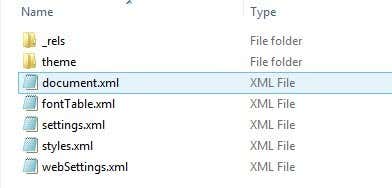
این XML اصلی است که حاوی محتوای سند واقعی Word شما است. بقیه فقط تنظیمات، استایل ها، فونت ها و غیره هستند. حالا باز کردن آن در Notepad شبیه به هم ریختگی به نظر می رسد، بنابراین می خواهید oMath را جستجو کنید زیرا این تگ است که باعث ایجاد مشکل می شود. اساساً باید به شکل زیر باشد:
<m:oMath>
<mc:AlternateContent>
<mc:Choice Requires=”wps”>
اگر خط اول
رفع(Fix) دائمی خطای Start End Tag(Start End Tag Error)
امیدواریم که ابزار Fix-it مشکل شما را حل کرده باشد، اما اگر علت اصلی را برای همیشه برطرف نکنید، ممکن است دوباره رخ دهد. برای انجام این کار، تنها کاری که باید انجام دهید این است که به Office 2010 یا Office 2013 Service Pack 1 به روز رسانی کنید . مشکل در سرویس پک ها حل شده است، بنابراین اگر آنها را نصب نکرده اید، ادامه دهید و این کار را انجام دهید.
پس از نصب، مشکل با فایلهای جدید یا فایلهایی که بهصورت دستی با استفاده از ابزار Fix-it رفع یا رفع کردهاید، رخ نخواهد داد. اگر به دلایلی نمی توانید به SP 1 به روز رسانی کنید ، راه حل دیگری وجود دارد که نیاز به تنظیم نحوه گروه بندی معادله و جعبه های متن در سند Word دارد.
هنگامی که فایل DOCX(DOCX) خود را با استفاده از ابزار یا با ویرایش دستی فایل بازیابی کردید ، ادامه دهید و صفحه Selection را در تب Home باز کنید. ابتدا با کلیک بر روی دکمه انتخاب(Select) می توانید به آن دسترسی پیدا کنید .

با این کار یک صفحه نوار کناری باز می شود که تمام اشیاء مختلف صفحه را فهرست می کند. پیش بروید و کلید CTRL را فشار دهید و تمام کادرهای متن را انتخاب کنید.
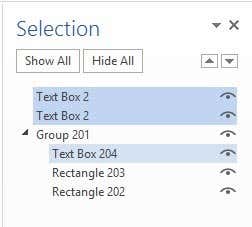
پس از انتخاب کادرهای متنی، بر روی دکمه گروه(Group) در زیر ابزار طراحی – قالب – ترتیب(Drawing Tools – Format – Arrange) کلیک کنید . درست در کنار دکمه انتخابی(Select) است که در بالا به آن اشاره کردم.

که باید تمام جعبه های متن شما را با هم گروه بندی کند. اکنون سند خود را ذخیره کنید و ببینید آیا می توانید دوباره آن را بدون خطا باز کنید یا خیر. این یک راه حل دائمی است، بنابراین حتی اگر به سرویس پک 1 ارتقا ندهید، خطا باید برطرف شود. قطعاً ویرایش فایل های XML را شکست می دهد. اگر سوالی دارید در نظرات با ما در میان بگذارید. لذت بردن!
Related posts
نحوه رفع خطای Bookmark Not Defined در Word
پیغام خطای «نمی توان مجوز تأیید» را در MS Office برطرف کنید
رفع خطای «Word Cannot Start the Converter MSWRD632.WPC/SSPDFCG_x64.CNV»
نحوه رفع خطای مایکروسافت آفیس 25090
خطای "نمی توان Microsoft Office Outlook را شروع کرد" را برطرف کنید
چگونه ایمیل های خود را از Microsoft Outlook به CSV یا PST صادر کنیم
9 روش برای رفع خطاهای «آپلود مسدود شده» OneDrive در ویندوز
نحوه ایجاد و اجرای ماکرو در Word
نحوه تنظیم رسیدهای خواندن در Outlook
نحوه استفاده از تجزیه و تحلیل What-If اکسل
مایکروسافت 365 چیست؟
9 روش برای باز کردن یک سند Word بدون Word
نحوه رفع خطای Outlook "با عرض پوزش، در باز کردن این مورد مشکل داریم".
نحوه رفع تورفتگی آویزان در Word
نحوه رفع مشکل جستجوی Outlook
نحوه نمایش تعداد کلمات در مایکروسافت ورد
رفع اشکال جستجوگر املای Outlook
رفع مشکل Word فقط در حالت ایمن باز می شود
نحوه ایجاد اسناد PDF در مایکروسافت آفیس
نحوه درج کاربرگ اکسل در Word Doc
